Integrando Woovi Parcelado com Magento2
Plugin Woovi Parcelado para Magento2
Resumo
Este documento detalha passos necessários para conectar a sua plataforma de e-Commerce, baseada no Magento2, na Woovi. A plataforma Woovi efetua em tempo real a conciliação entre seu Banco e seu e-Commerce. Após conectar a sua conta na Woovi é possível cobrar clientes em tempo real com QrCodes Pix, enviar Links de Pagamento, gerenciar cobranças incluindo extornos.
Nota: Este documento espera que você já tenha um ambiente Magento2 ativo.
1. Instale o Plugin Woovi Parcelado na sua instância Magento2
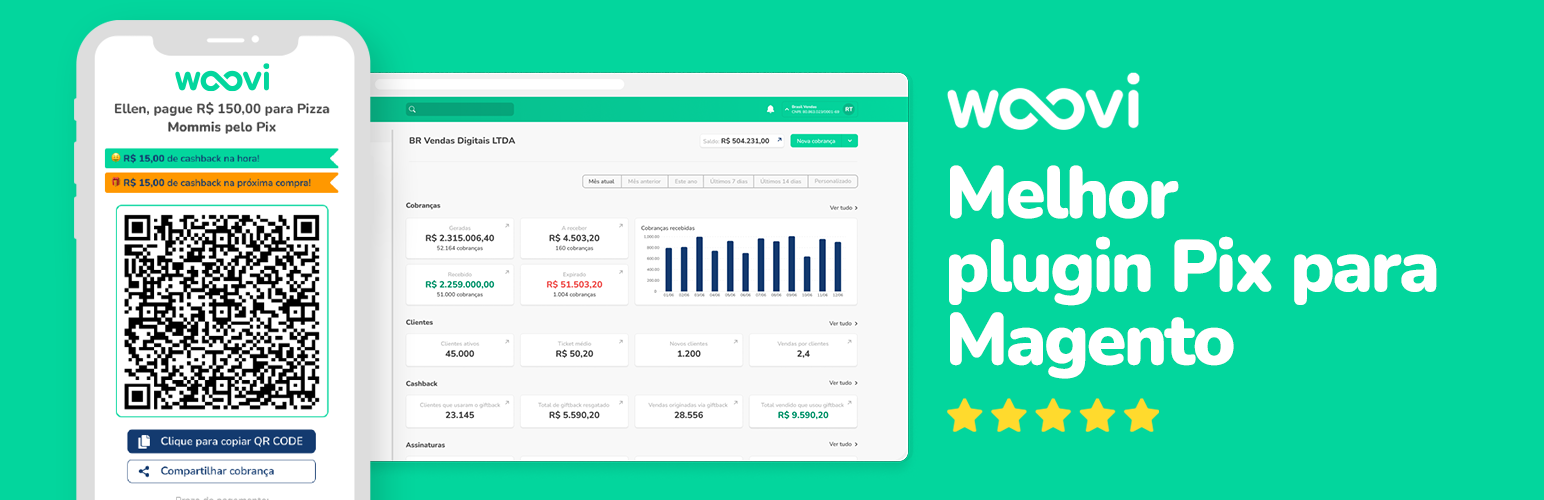
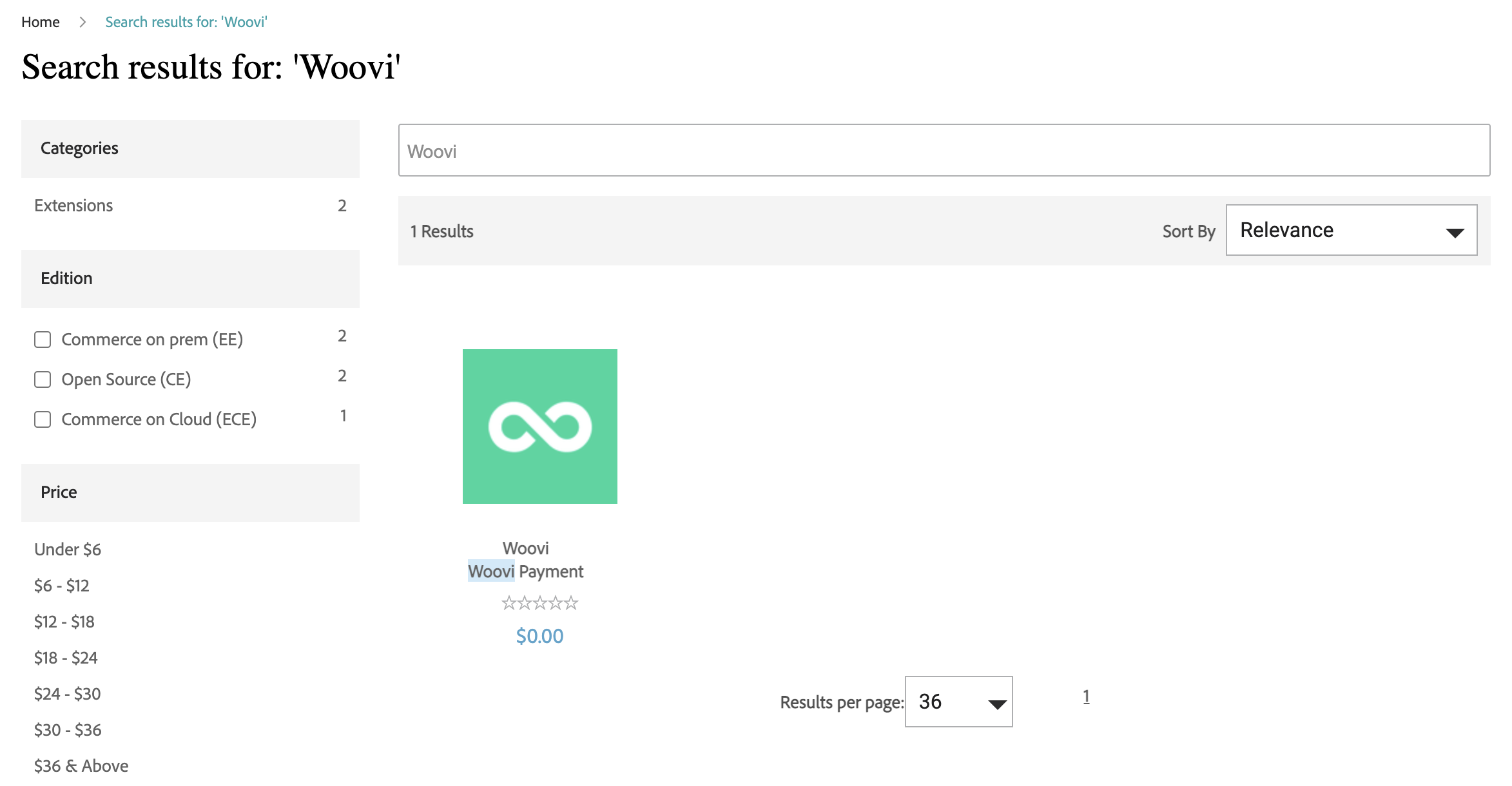
Download Woovi Magento2 Plugin - versão 2.0.10 - Versão Atual
2. Configurando o Plugin Magento2
-
Configure o plugin Magento2 com apenas 1 clique seguindo a documentação Magento2 OneClick
-
Ative o plugin clicando em
Payment via Woovi Parceladono Plugin Woovi.
- Ative ou Desative o Plugin
- Customize o título do pagamento dentro da sua Store

2.2 Configurando CPF/CNPJ para o Customer (required)
É obrigatório o envio do cliente com nome, cpf/cnpj, telefone e endereço com pleto. Para disponibilizar o cpf/cnpj do customer da order na sua cobrança Woovi é necessário que seja ativado o campo TaxVat em sua loja Magento.
Entre em Magento2 Admin -> Stores > Configuration -> Customers -> Customer Configuration
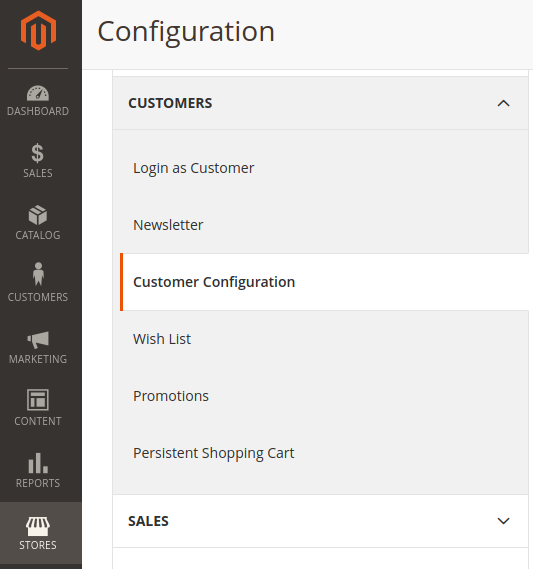
Primeiro ative o campo Show VAT Number on Storefront em Create New Account Options:
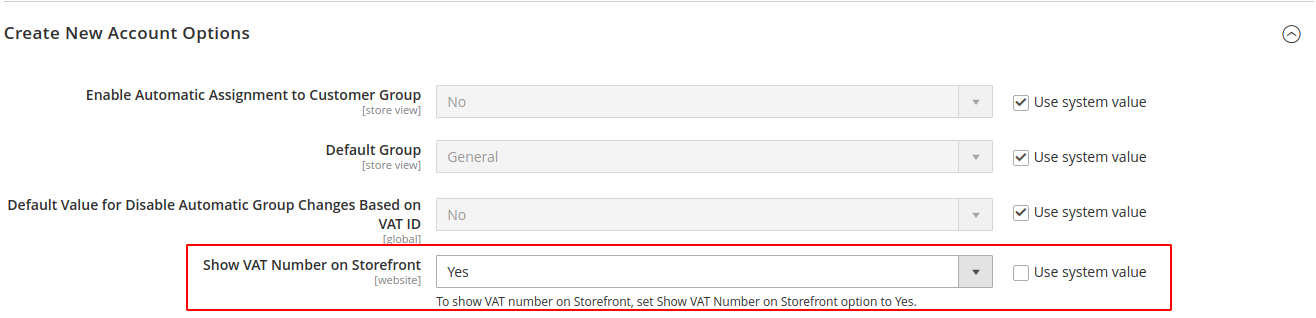
Em seguida em Name and Address Options ative o campo Show Tax/VAT Number:
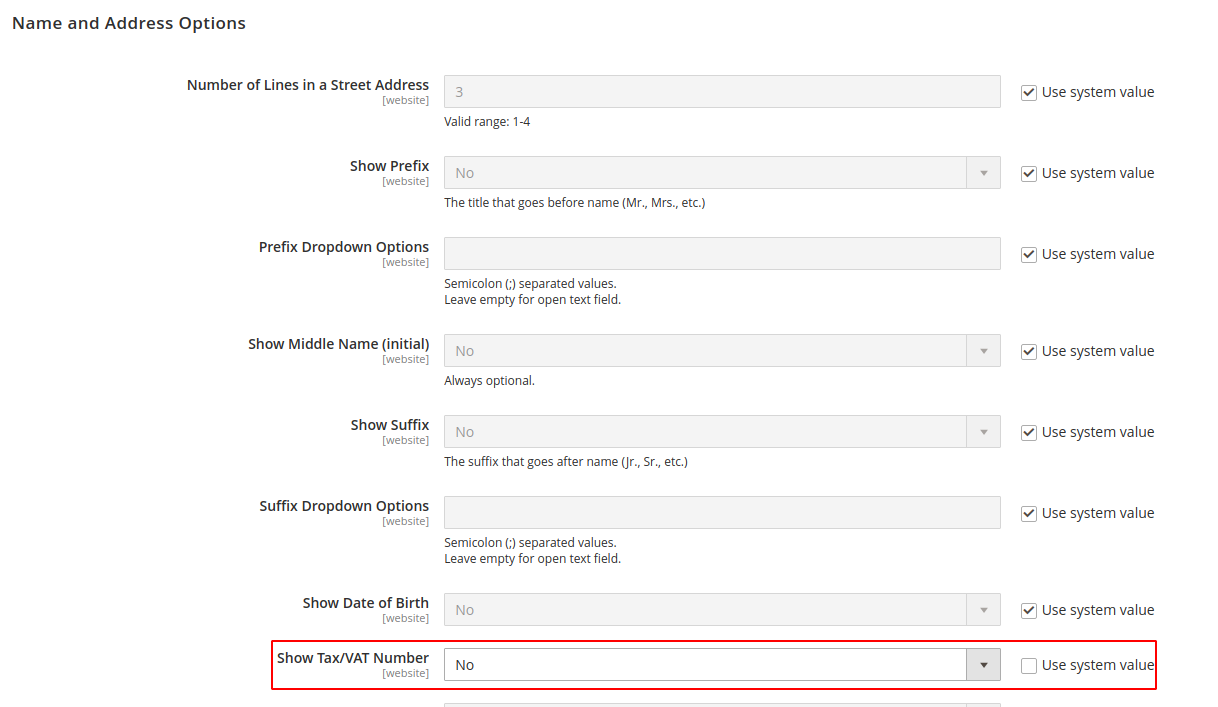
Para finalizar modifique o endereço para que ele seja disponibilizado em 4 linhas

A partir de agora os clientes terão que preencher esse campo com o CPF ou CNPJ e o mesmo será usado para salvar o cliente na plataforma Woovi.
5. Realizar Pedido com Pix
Escolha a opção de pagar o pedido à vista ou com Pix + Cartão de crédito
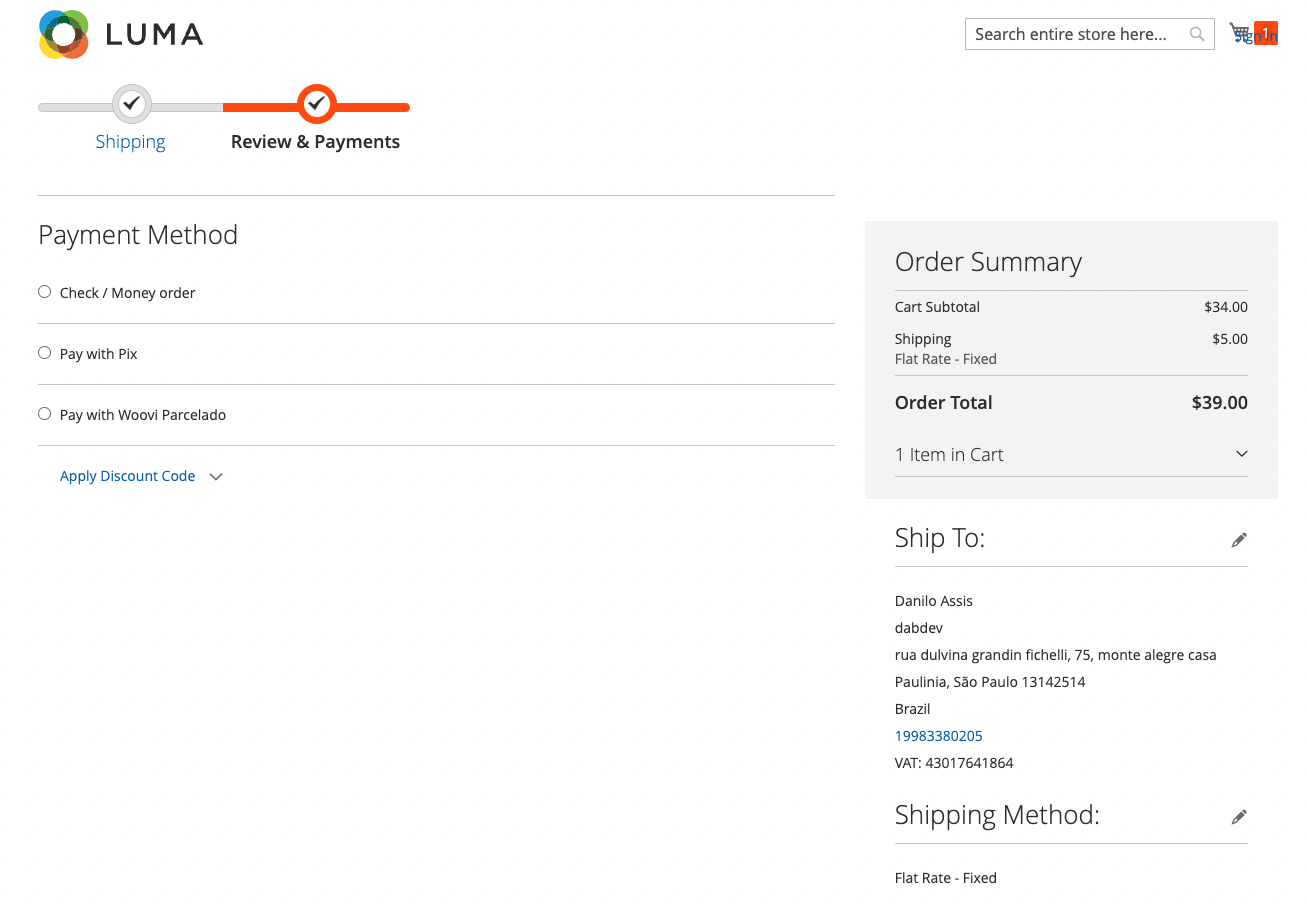
Pague o Pix usando o app do seu banco.
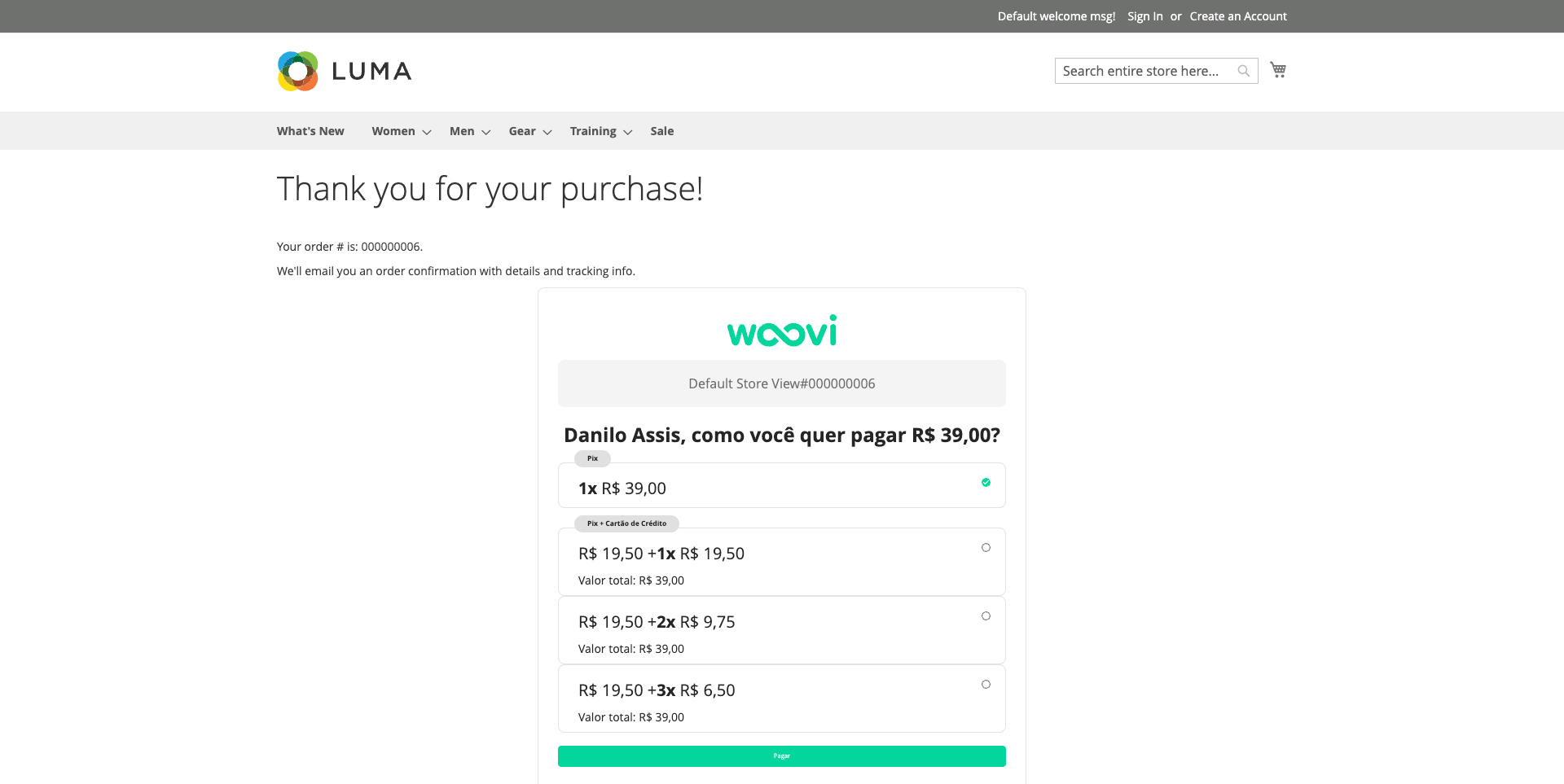
Ao selecionar pagamento no pix à vista pague o qrcode.
Ao selecionar pix + cartão de crédito insira os dados do cartão, pague o pix e o valor sera captura no cartão.
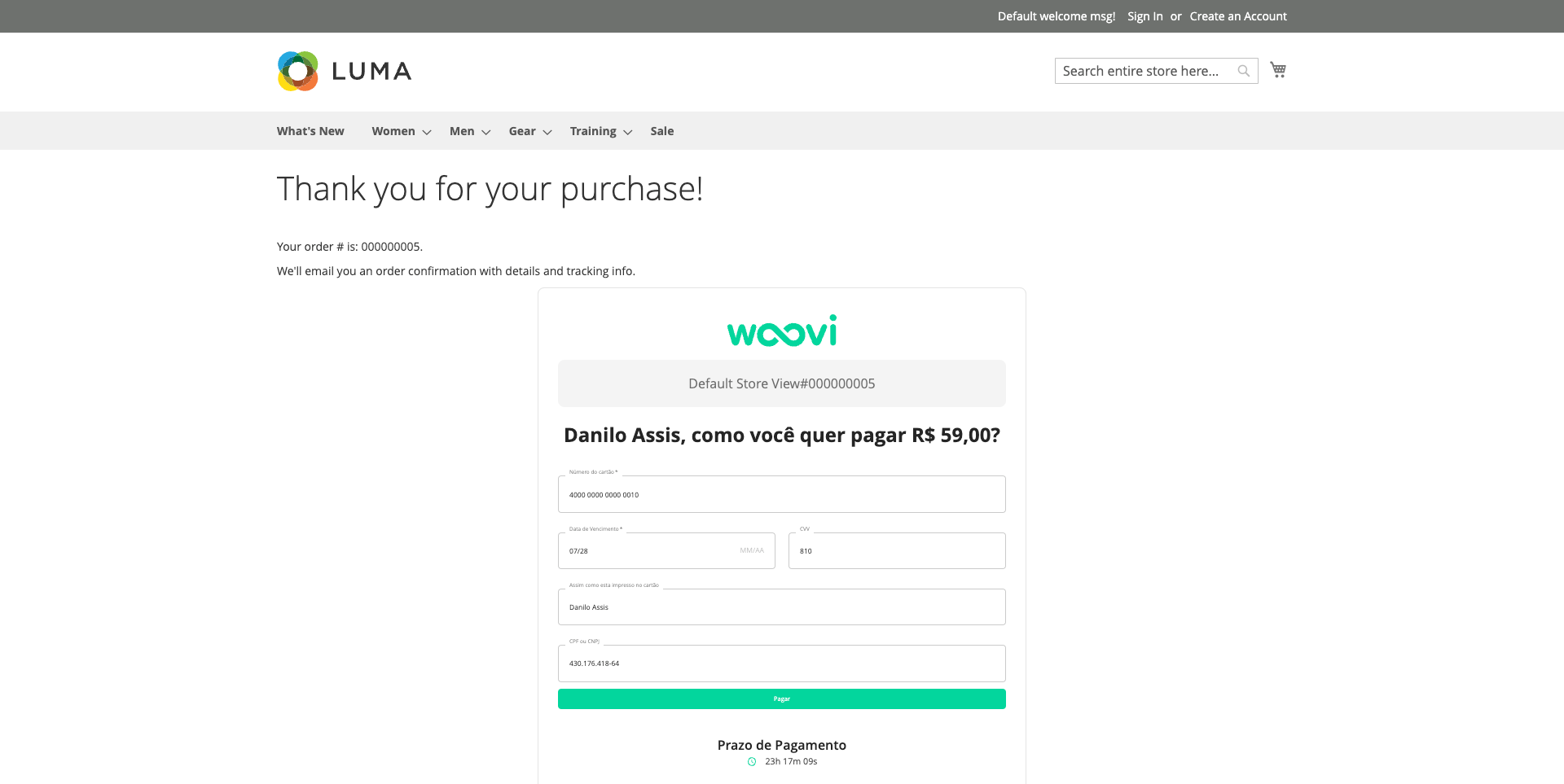
Valide que o status do Pedido mudou após o pagamento
5. Visualizar Pedido com Pix
Seu cliente poderá visualizar o pedido realizado via Pix dentro do detalhes do pedido. Basta clicar no botão que irá aparecer dentro da pagina de detalhe do pedido "Clique aqui para ver seu QRCode"
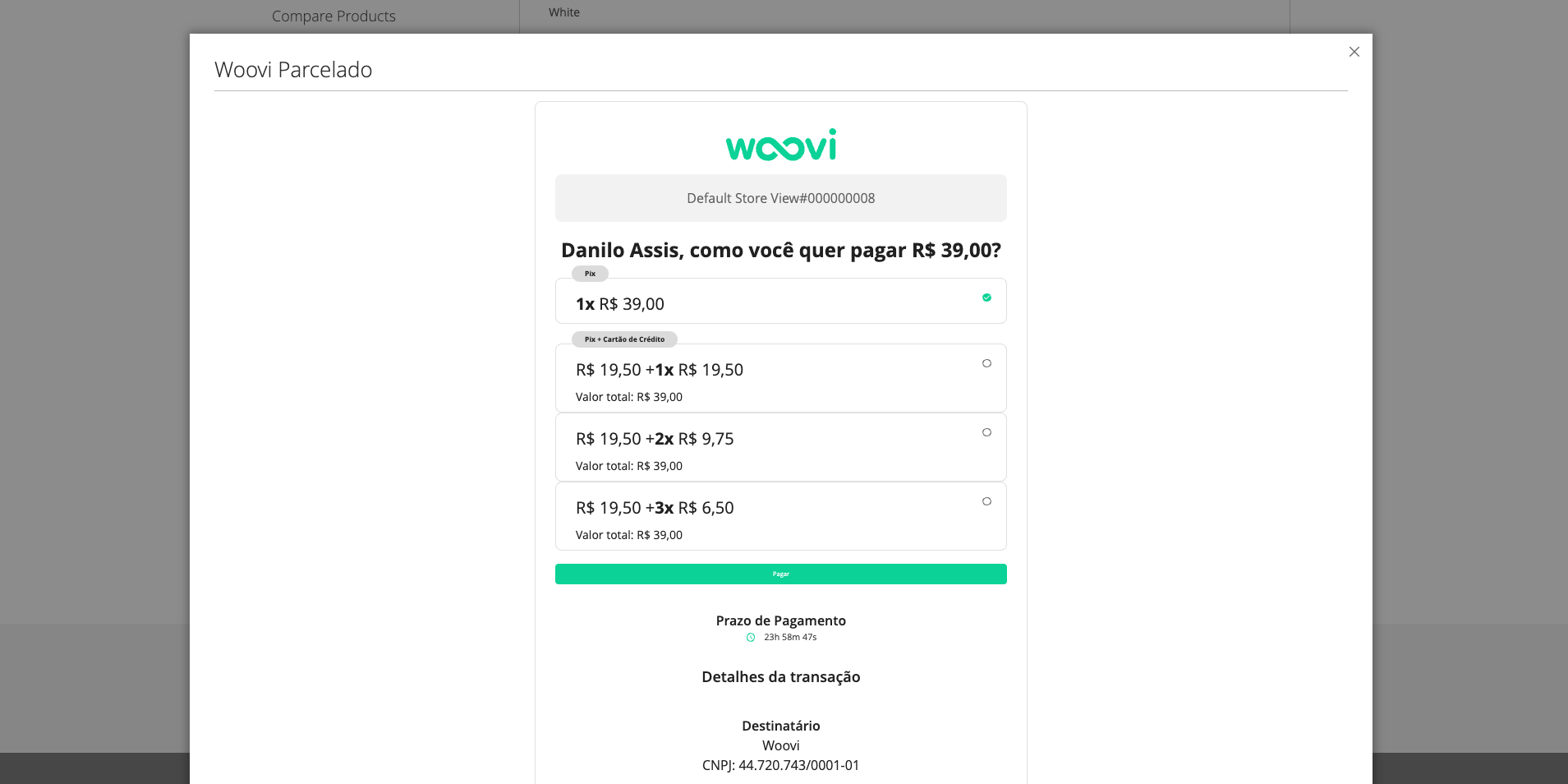
Expiração
A Woovi ira cuidar da expiração da cobrança Pix. Entretanto, é preciso que seja configurado em sua loja magento a expiração da order pois o mesmo cuidará de todo o processo.
Indicamos que a expiração/cancelamento da order no magento possua um tempo semelhante ao tempo configurado na Woovi. Exemplo:
- tempo de expiração da cobrança Woovi: 15 minutos
- coloque os mesmos 15 minutos dentro da sua loja Magento.
No magento você pode utilizar o lifetime order seguindo a doc abaixo:
Atualizando o plugin
Indicamos aos clientes Woovi estar sempre atualizados com a última versão do plugin. Você pode identificar a mesma no step de instalação.
Caso seu plugin esteja desatualizado basta seguir os passos do mesmo step de instalação e atualizar os arquivos do plugin em seu ecommerce.
Debug
Para debugar o plugin Woovi temos o arquivo de log e você encontra dentro de var/log:
woovi.log: arquivo que concentra logs referentes ao processo de criação de um novo pedido Magento e consequentemente a charge no lado da Woovi e o processo de atualização da Order quando paga.